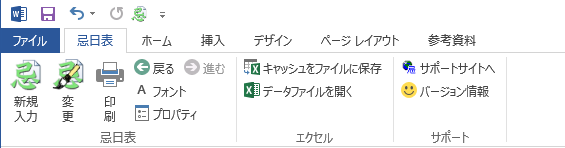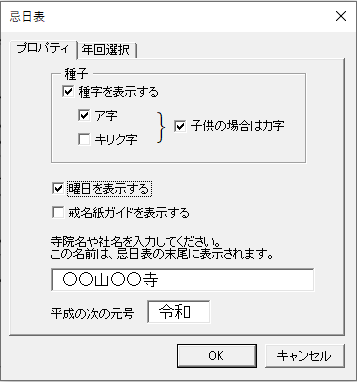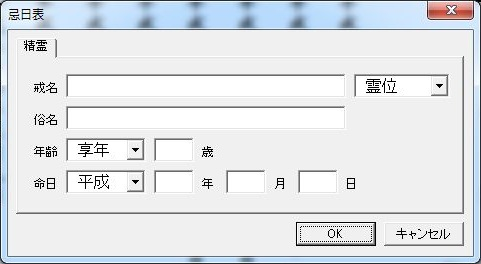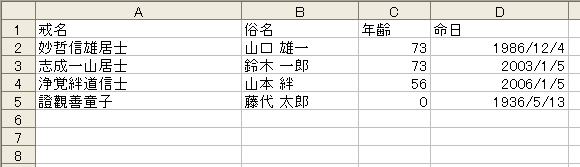忌日表
for Word 2013
ver. 3.3.7
忌日表
for Word 2013
ver. 3.3.7
「忌日表 for Word 2013」は、亡き精霊の初七日~五十回忌の忌日を自動計算するMicrosoft Office Word2013用のテンプレートです。以下のようなレイアウトを提供します。
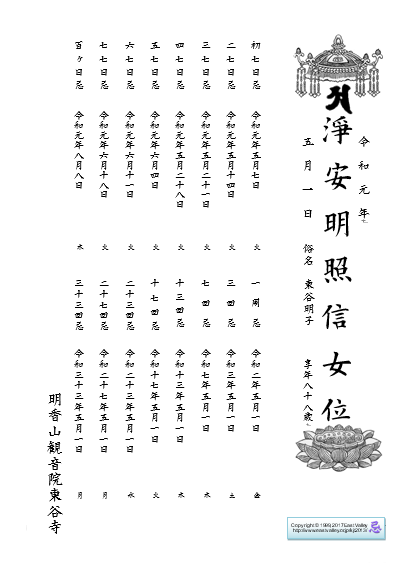
このプログラムはMicrosoft Word 2013で動作します。対応OSは Windows 10です。その他のOSでの動作は確認しておりませんが、Word 2013 が動作するOSならば動作するでしょう。なおこのバージョンはWord2013専用です。Word2010や2007では正常に動作しません。
※Word 2016 でも動作しますが、手動でインストールする必要がある場合があります。後に解説してあります。
※平成の次の元号「令和」にも対応済みです。新規にインストールした場合は自動的に設定されますが、 前バージョンが既にインストールされている場合は、前の設定が残っています。 ですので、プロパティ画面で「令和」と書き換える必要があります。
ダウンロード
忌日表 for Word 2013 ver.3.3.7(自己解凍形式)
忌日表 for Word 2013 ver.3.3.7(ZIP形式)
ファイルは自己解凍形式の圧縮ファイルです。現在配付停止中です。
こちらは、ZIP形式の圧縮ファイルです。手動で解凍する必要があります。 解凍後、EvMacroK.exeを実行するとインストールできます。※2019/5/5 令和に対応済みのOSで、令和の日付を入力すると、計算を間違えるバグを修正しました。
※Windows 10 でダウンロードした場合や、 ウィルス対策ソフトの影響でこのファイルが危険であると警告される場合がありますが、 当方ではウィルスをまき散らしているようなことはありません。 それは信頼してもらうしかありませんので、悪しからず。
忌日表 for Word 2013のインストール
自己解凍形式のファイルをダウンロードしして、それを実行するとインストールが始まります。あとはそれにしたがってください。 インストールが完了したら、同梱の「忌日表説明書」というWord文書を開いて、説明をお読みください。
忌日表はWordのカスタムテンプレートとして提供されています。
忌日表を新規作成すると、下のような「忌日表」というタブを持つウィンドウが表示されます。
- デスクトップに kjt というフォルダが残り、その中に説明書・サンプルファイル・インストーラ(EvMacroK.exe) があります。これらはプログラムの実行には必要ありません。説明書とアンインストールの必要がない場合は削除しても構いません。
- 添付の説明書は必ずお読み下さい。
◎Windows 10 の場合、ダウンロードしたファイルを実行させない仕組みが施されています。
「WindowsによってPCが保護されました」というウィンドウが開き、実行させてくれないのです。 この場合は、「詳細情報」と書かれている文字をクリックすると、「実行」ボタンが現れますので、それをクリックしてください。 するとインストーラが起動します。
もしくは、ZIP形式のファイルをダウンロードして、ご自分で解凍し、EvMacroK.exe を実行すると、インストーラが起動します。
セキュリティ対策とはいえ、不便な世の中になったものです。◎Word 2016 / Office365 の Word の場合、自動的なインストールができないことが多いと思います。
その場合は、手動でのインストールが必要です。
手動インストールの方法
○zip形式のファイルをダウンロードし、ご自分で解凍し、任意の場所にコピーしてください。
○忌日表2013.dotm というファイルを
C:\Users\[ユーザー名]\Documents\Office のカスタム テンプレート
というフォルダの中にコピーしてください。
○Word を起動して、メニューから、ファイル オプション 保存 と辿ってください。
○個人用テンプレートの既定の場所 に、下記のフォルダ名を記入してください。
C:\Users\[ユーザー名]\Documents\Office のカスタム テンプレート
もちろん[ユーザー名]のところは実際の名前になります。
まちがえやすいので、実際にこのフォルダを開き、フォルダ名をコピーしてから、Word の設定画面に貼り付けるとよいでしょう。
以上で動作します。忌日表を新規に作成したときに、マクロを有効にするかどうか聞かれたら、有効にしてください。
この問い合わせをなくすには、以下の設定が必要です。
○Wordのメニューから、ファイル オプション セキュリティセンター と辿ってください。
○[セキュリティセンターの設定]をクリック。
○[信頼できる場所] を開き、[新しい場所の追加]をクリックして、下記のフォルダ名を設定してください。
C:\Users\[ユーザー名]\Documents\Office のカスタム テンプレート
以上です。
※この設定をしてもなお、マクロを有効にするかどうかの問い合わせが出てしまう環境もあります。回避方法はいまのところ不明。
忌日表の使い方
初めに寺院名(社名)、種字などを設定します。忌日表タブの「プロパティ」をクリックしてください 。すると以下のようなダイアログが現れます。この設定は一度設定しておけば、以後毎回反映されます。
次に、戒名・俗名・年齢・命日などの精霊のデータを入力します。「新規入力」ボタンをクリックしてください。
ここにデータを入力して、「OK」ボタンをクリックすると、命日から各忌日を自動計算し、忌日表文書が完成します。フォントを変更したければ、「フォント」ボタンをクリックして変更してください。
※年齢と日付の数字は必ず半角の数字を用いてください。
「印刷」ボタンをクリックして印刷したり、あるいは文書に名前をつけて保存したりすることができます。
忌日表のキャッシュ機能
忌日表 for Word 2013 は一度入力したデータを内部的に保存しています。これをキャッシュといいます。「戻る」「進む」ボタンを使って過去のデータを表示させることができます。キャッシュは20件まで保存しています。それ以上のデータが入力された場合は、古いものから順に消えていきます。
キャッシュをファイルに保存
「キャッシュをファイルに保存」ボタンをクリックすると、使用中に入力されたデータをファイルに保存することができます。これにはMicrosoft Excel がインストールされている必要があります。クリックするとExcelが起動して、キャッシュに保存されているすべてのデータをExcelに転送し、保存ダイアログが表示されます。ここで自由に名前をつけてExcel形式のファイルとして保存してください。
データファイルを開く
保存したファイルを開くには、「データファイルを開く」ボタンをクリックします。これにはMicrosoft Excel がインストールされている必要があります。クリックすると内部的にExcelが起動して、そのデータを「忌日表」に表示します。「戻る」「進む」ボタンをクリックして全てのデータを表示させることができます。
開くことができるファイルは、エクセル形式のファイルの他、CSV形式でも可能です。ただし、その内容は以下のようになっている必要があります。
1行目の各列には項目名が必要です。項目名は「戒名」「俗名」「年齢」「命日」の4つです。必ずしもこの順番でなくてもかまいませんが、項目名はまったく同じものでなければなりません。
2行目以降には実際のデータが必要です。年齢は数値です。漢数字は使えません。命日はエクセルが日付と認識できるものにしてください。
例えば、エクセルで以下のように表示されるようなデータならOKです。
上記のルールに従っているファイルであれば、エクセル上で独自に編集したファイルでもかまいません。CSV形式のファイルの場合は、テキストエディタで編集したものも開くことができます。なお、戒名の項目に空白を見つけた時点で、忌日表はデータの終了とみなします。
他のアプリケーションから忌日表を開く(開発者向け)
オートメーションを利用して他アプリケーションから忌日表を呼び出すことができます。例えば、Microsoft ExcelやAccess などをカスタマイズして、ボタンクリック一発で忌日表を開くことができます。ExcelやAccess など以外でも、オートメーションを利用できる開発ツールならば使用可能です。戒名データを管理するソフトを開発している方は挑戦してみてください。
オートメーション用インターフェースは以下のように定義されています。
sub executeKJT( Kaimyo as Variant, Zokumyo as Variant, Age as Variant, Meinichi as Variant )
- Kaimyo
- 戒名。文字列型。
- Zokumyo
- 俗名。文字列型。
- Age
- 年齢。数値型。
- Meinichi
- 命日。日付型、もしくは日付を表す文字列。(yyyy/m/d 形式を推奨)
忌日表本体である、テンプレートファイル(*.dotm)はオートメーションでは使用できません。 内容が同じ文書ファイル(忌日表2013.docm)を用意しましたので、オートメーションで呼び出す場合はこちらのファイルを使用してください。
Microsoft Excelでの具体的なコーディング例はサンプルファイル(オートメーション.xlsm)をご覧下さい。
忌日表のアンインストール
解凍したフォルダの中のEvMacro.exeを実行するとインストーラが起動します。そこにアンインストールボタンがありますので、それをクリックするとアンインストールできます。 レジストリに保存された忌日表に関わる内容も消去されます。
既知の問題
使用するフォントによっては一周忌以降の表示がずれてしまうことがあります。そして、ずれた状態でプロパティを開き、使用する回忌の数を変更すると、さらに酷い状態になってしまいます。
プログラミングでの対処方法が見つかり次第訂正しますが、しばらくは 以下のような運用での対処をお願いします。
- ずれるフォントは使用しない。
- もしくは、ずれてしまったら、百ヶ日忌の次の改行を一つ減らす。
- ずれた状態での使用回忌の変更は避ける。
旧バージョンからの変更点
Ver. 3.3.6
Ver. 3.3.5
- ささいなバグ修正
Ver. 3.3.3
- 令和に対応済みのOSで、令和の日付を入力すると、計算を間違えるバグを修正
Ver. 3.3.2
- 寺院名/社名を空にした場合のレイアウト崩れを修正
Ver. 3.3.1
- 細かなバグ修正
Ver. 3.2
- オートメーション実行時に「霊位」と「位」の選択を反映させました。レイアウトの不具合も修正しました。
Ver. 3.1
- 平成の次の元への暫定的な対応として、新しい元号をユーザーが自由に定義できるようにしました。
Ver. 3.0
- 文書を保存したファイルが正常に表示されないという不具合に対処しました。
Ver. 2.52
- Word 2013 に対応しました。このバージョンはWord2013専用となりました。
- オートメーションによる起動時の不具合の修正を行いました。
Ver. 2.51
- Microsoft Visual Basic 実行時エラー 4253 がでてしまうことがあるバグを修正しました。
Ver. 2.5
- 使用する年回忌を変更すると、次に文書を新規作成したときにレイアウトがくずれるバグを修正しました。
Ver. 2.2
- 使用する年回忌を選択できるようにしました。
- これによって二十五回忌と二十七回忌以外も選択できるようになりました。
- 過去に入力したデータを修正できるようにしました。
- 曜日を表示できるようにしました。
- 西暦表示機能を削除しました。
- 直前データのコピー入力機能を削除しました。
Ver. 2.11
- Word 2010 に対応しました。
- 二十五回忌と二十七回忌を選択制にしました。
Ver. 2.1
- 年齢を空白にすると実行時エラーがでるバグを修正しました。
- オートメーション対応により、他アプリケーションからの呼び出しが可能となりました。
- システムのカレンダーを和暦にしている場合に、入力した命日に12年を足した日付で計算されてしまうことがあるバグを修正しました。
使用条件など
このソフトウェアはフリーウェアです。使用者は自由に使用できます。 雑誌やネットなどで再配布する場合は、かならず事前に連絡を下さい。無断の再配布はご遠慮ください。また再配布の際に、配布形式(圧縮ファイルの内容)を変更することは固くお断り致します。
このソフトを使用して何らかの損害があったとしても、当方では責任を負わないものとします。 著作権は、East Valleyにあります。
バグや不具合、ご要望などありましたら、 お問い合わせフォーム よりご連絡くださるか、 ブログのコメント欄に書き込みをお願いいたします。
トップページ
East Valley ソフトウェアコーナー
© 1990, 2019. East Valley.